Création du formulaire d'un prospect de campagne
Les formulaires de leads peuvent être utilisés pour capturer des informations sur les spectateurs pendant la lecteur vidéo. Il existe deux types de formes de plomb:
- Formulaires de prospects de campagne: vous permettent de sélectionner parmi un ensemble de champs et les données du formulaire sont enregistrées localement dans Video Cloud. Ces formulaires sont utilisés avec les lecteur s configurés avec le suivi de campagne.
- Formulaires de prospects personnalisés: vous permettent de saisir du code HTML de formulaire personnalisé généré à partir d'une plateforme d'automatisation du marketing. Ces formulaires sont utilisés avec des lecteurs configurés avec une connexion à une plateforme d'automatisation du marketing.
Pour plus d'informations sur la création de formulaires de prospects personnalisés avec une plateforme d'automatisation du marketing, consultez le document correspondant à votre plateforme:
Création d'un formulaire de prospects
Pour créer un formulaire de prospect, procédez comme suit.
Configuration du contenu du formulaire
-
Ouvrez le module Campaign.
- Dans la navigation de gauche, cliquez sur Lead Forms. Si des formulaires de prospects ont été créés, ils seront affichés.
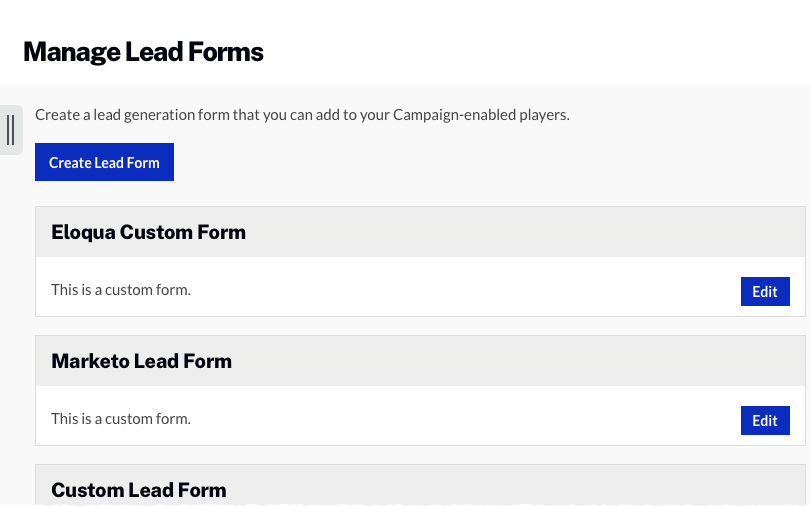
- Cliquez sur.
- Donnez un nom descriptif au formulaire de prospect.
- Sélectionnez un statut de formulaire de prospect.
- Actif
- Inactif
- Sélectionnez une langue de formulaire.
- Sélectionnez la synchronisation du formulaire. La synchronisation du formulaire détermine le moment où le formulaire de prospect sera affiché.
- Cochez Exiger la soumission pour regarder la vidéo pour demander que le formulaire de prospect soit soumis pour regarder une vidéo.
- Cocher Toujours afficher la forme de la piste même si la piste est déjà connue affichera toujours la forme de la piste même si la piste est déjà connue. Si cette option n'est pas cochée, la forme de la piste n'est pas affichée si la piste est connue.
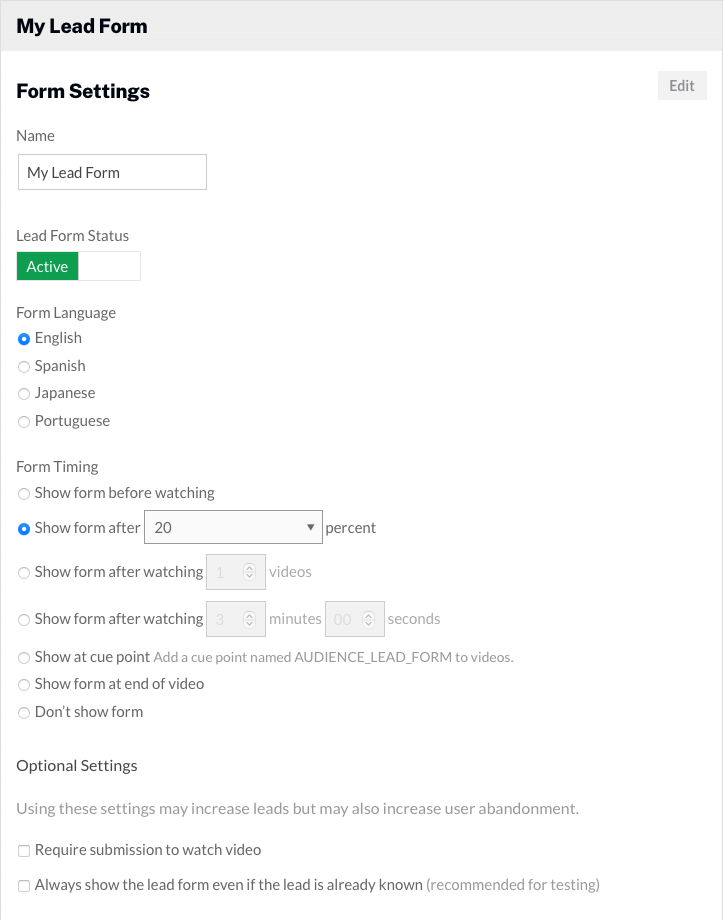
- Sélectionnez le type de formulaire.
- Campaign Lead Form - Le formulaire est créé à l'aide d'une disposition et d'un ensemble de champs par défaut, les données sont enregistrées localement dans Video Cloud
- Formulaire de prospect personnalisé: permet de saisir du code HTML personnalisé (généralement à partir d'une plate-forme d'automatisation du marketing), les données sont enregistrées dans la plateforme d'automatisation du marketing
- Saisissez un message le plus populaire. Le message principal est celui qui sera affiché en haut du formulaire de prospect.
- Sélectionnez les champs à afficher sur le formulaire de prospect. Vous pouvez sélectionner un maximum de 4 champs.
- Saisissez le texte de la politique de confidentialité et l'URL de la politique de confidentialité Ces champs sont obligatoires pour enregistrer le formulaire de prospect.
- Saisissez le texte du bouton à utiliser pour le bouton Annuler et envoyer.
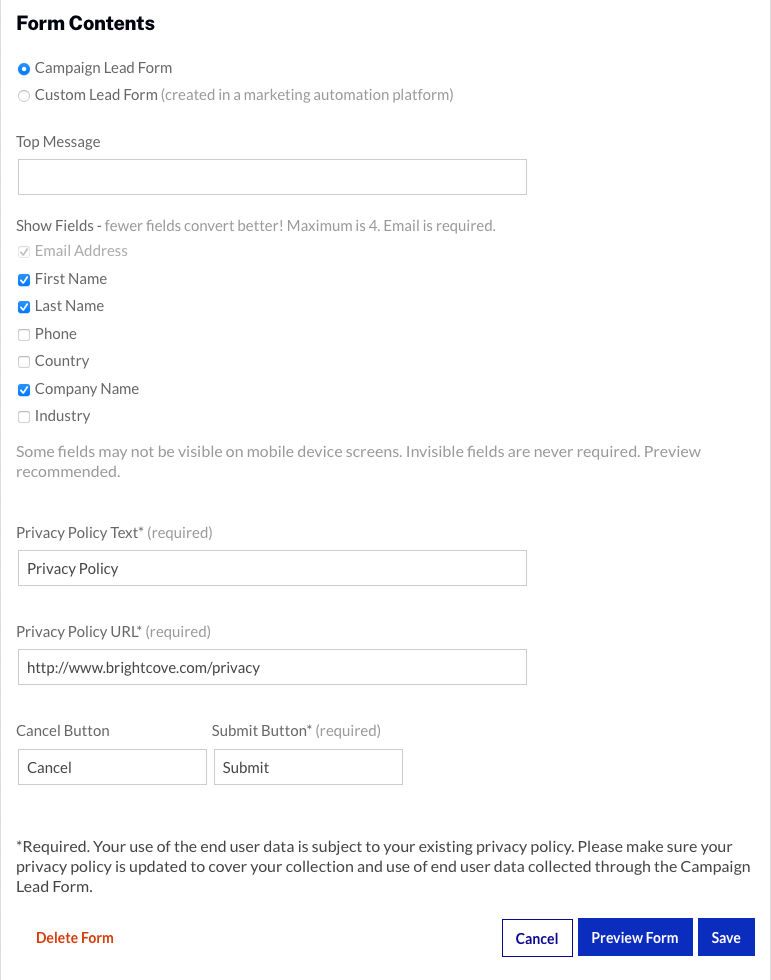
- (Facultatif) Cliquez sur pour ouvrir un aperçu du formulaire. La boîte de dialogue d'aperçu peut être utilisée pour prévisualiser le formulaire sur les appareils mobiles, tablettes ou ordinateurs de bureau. Cliquez sur une fois terminé.
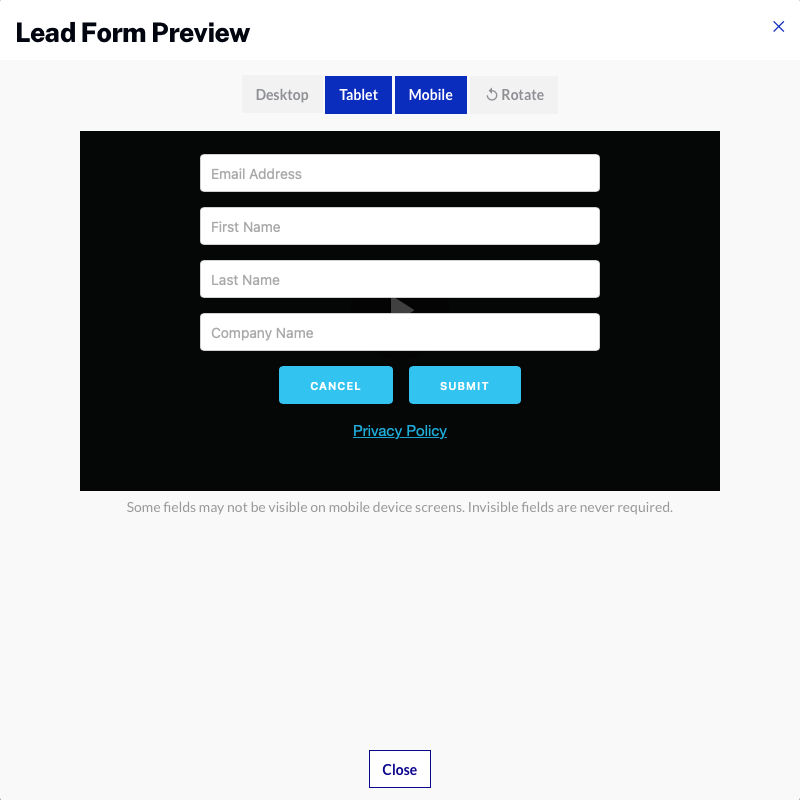
- Cliquez sur pour enregistrer le formulaire de prospect.
Le formulaire de prospect peut être modifié en cliquant sur Modifier.
Attribuer un formulaire de prospect à un lecteur
Pour attribuer un formulaire de prospect à un lecteur , procédez comme suit:
- Dans le menu de navigation de gauche, cliquez sur Joueurs de campagne.
- Localisez votre lecteur et utilisez la liste déroulante Lead Form pour sélectionner le formulaire de lead. Les lecteur s configurés pour utiliser une connexion MAP ne peuvent utiliser que des formulaires de prospects personnalisés. Les lecteur s configurés pour utiliser le suivi de campagne ne peuvent utiliser que les formulaires de pistes de campagne.
La configuration est maintenant terminée et vous êtes prêt à saisir les informations sur les prospects. Lorsqu'une vidéo est publiée à l'aide d'un lecteur compatible avec la campagne, le formulaire de prospect apparaît en fonction des paramètres de chronométrage du formulaire.
Exporter les données du formulaire de
Il existe deux options pour exporter les données des prospects, toutes deux accessibles depuis le menu de navigation de gauche:
- Exporter les données de campagne: permet d'exporter les données de prospects collectées à partir des lecteurs Brightcove compatibles avec la campagne. Pour plus d'informations, voir Exportation des données de campagne à partir du module Campaign.
- Export Gallery Leads - Utilisé pour exporter les données de prospects collectées à partir des expériences Gallery. Pour plus d'informations, consultez la section Exportation des données des prospects

